Test edilmiş bu çözümleri hemen deneyin
- Birçok kullanıcı Microsoft hesabını Windows 10'dan kaldıramaz çünkü Kaldırmak seçenek.
- Aşağıda belirtilen adımları kullanarak önce yerel bir hesap oluşturmak, sorunu çözmenize yardımcı olabilir.
- Bilgisayarınızdan kaldırmak için iş veya okul hesabınızın bağlantısını kesmeyi de deneyebilirsiniz.
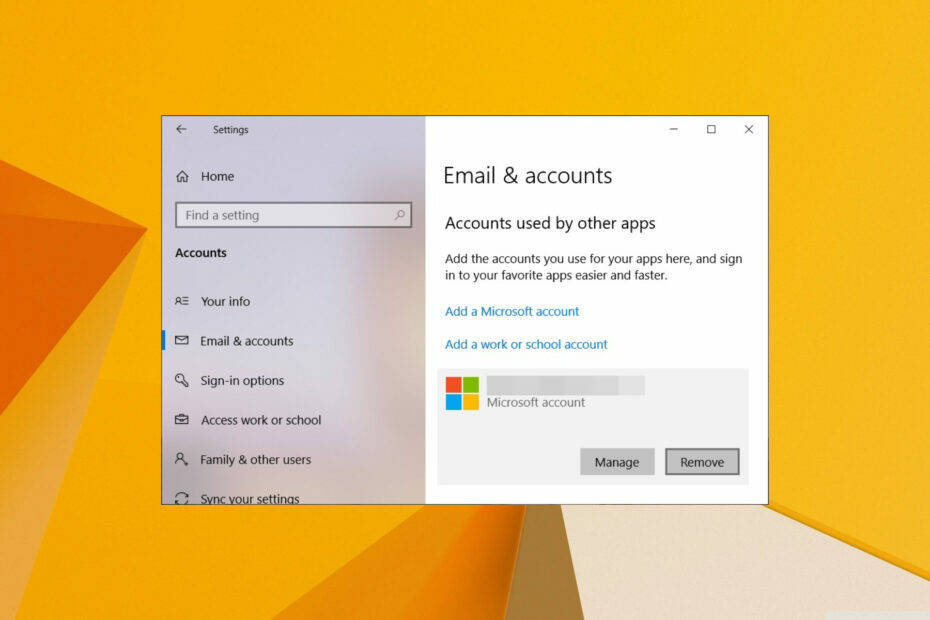
XİNDİRME DOSYASINI TIKLAYARAK KURULUM
- Restoro PC Onarım Aracını İndirin Patentli Teknolojilerle gelen (patent mevcut Burada).
- Tıklamak Taramayı Başlat PC sorunlarına neden olabilecek Windows sorunlarını bulmak için.
- Tıklamak Hepsini tamir et bilgisayarınızın güvenliğini ve performansını etkileyen sorunları gidermek için.
- Restoro tarafından indirildi 0 bu ay okuyucular
Bir kullanıcının bunu yapmak istemesinin birçok nedeni vardır. bir Microsoft hesabını kaldırma, ancak muhtemelen en çok karşılaşılanı, ilk etapta başkasına ait hesapla ilgilidir.
Microsoft hesabını kaldırmadan önce, kaybolmamaları için tüm önemli dosyaların veya belgelerin kaydedildiğinden emin olmanız önerilir.
Bu kapsamlı makalede, Microsoft hesabınızı Windows 10'dan güvenli bir şekilde kaldırmak için yapmanız gereken adımları tam olarak bulacaksınız.
Windows 10'da Microsoft hesabını kaldır düğmesi neden yok?
Biraz araştırma yaptıktan sonra, Windows 10 PC'nizde Microsoft'u kaldır düğmesinin eksik olmasının nedeninin bu olduğunu çıkardığımız birkaç neden:
- hesabınız bağlandı: Çoğu kullanıcı raporunda, Microsoft Hesabı Erişim İş veya Okul hesaplarıyla bağlantılıydı, bu nedenle kaldır düğmesi eksik.
- Gizlilik nedeniyle: Orada bir gizlilik nedeni olabilir Windows 10 PC'nizde kaldır düğmesi neden yok?
- Yerel bir hesap kullanmıyorsunuz: Gerek bilgisayarınızda yerel bir hesap kullanın Microsoft hesabını kaldırmak için.
Microsoft hesabımı Windows 10'dan nasıl kaldırabilirim?
1. Yerel bir hesap ekleyin
- basın pencereler + R ve yazın netplwiz.
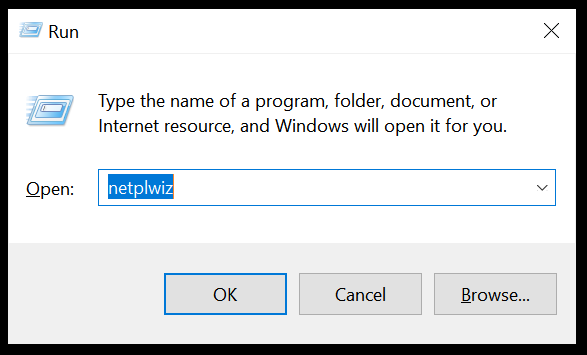
- İçinde Kullanıcılar sekme, tıklayın Eklemek.

- Tıklamak Microsoft hesabı olmadan oturum açın (önerilmez).
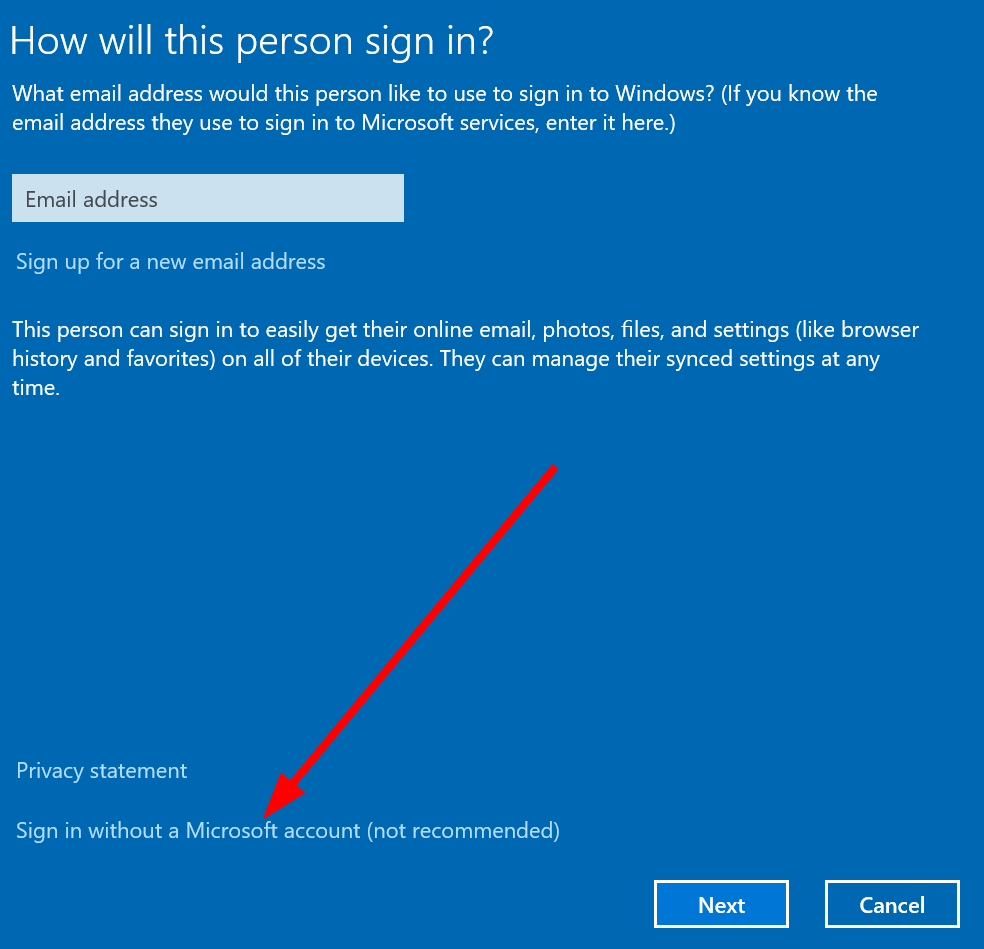
- Tıklamak yerel hesap.

- Girin Kullanıcı adı Ve şifre.

- Tıklamak Sonraki, ve daha sonra Sona ermek.

- oturumu kapat Microsoft hesabı silmek istiyorsun
- kullanarak oturum açın yerel hesap sen yarattın
- seçin ve kaldırmak hesap.
Daha önce de belirtildiği gibi, Microsoft hesabını silmek için yerel bir hesapta oturum açmanız gerekir. Ya yeni bir yerel hesap oluşturmalı ya da yerel hesabınızla oturum açmalı ve ardından Microsoft hesabını silme seçeneğiyle devam etmelisiniz.
2. Hesabı yerel olarak kaldır
- Basmak pencereler+ R açmak için Koşmak diyalog.
- Yazın netplwiz ve bas Girmek.

- Kullanıcı hesabını seçin ve üzerine tıklayın. Kaldırmak düğme.
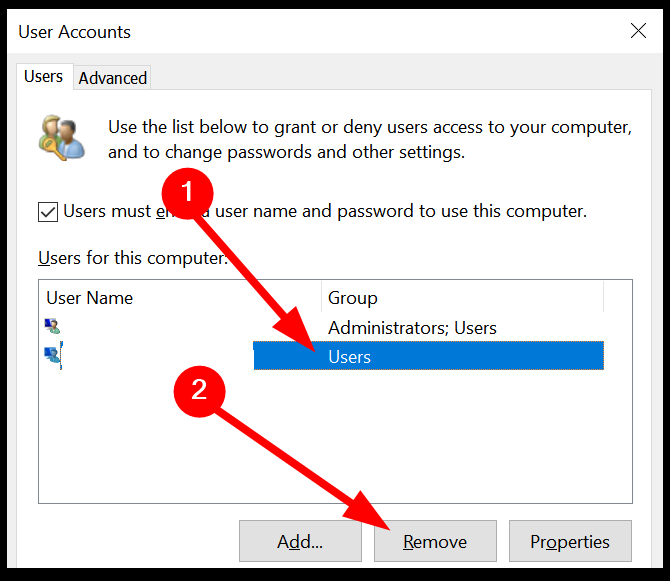
- Tekrar başlat cihazınıza gidin ve hesabın kaldırılıp kaldırılmadığını kontrol edin.
Microsoft hesabını Windows PC'nizden kaldırmak için Gelişmiş Kullanıcı kontrol panelini kullanabilir ve yukarıdaki adımları kolayca uygulayabilirsiniz.
- Windows 10'da Accelerometerst.exe Uygulama Hatası [Düzeltme]
- Windows 10'da Oynatma Aygıtı Yok mu? Nasıl Etkinleştirilir?
- Windows 10 Stereo Karışımı Eksik mi? Düzeltmenin 5 Yolu
- Windows 10'da Sağ Tık Menüsü Kayboluyor mu? 7 Düzeltme
- SystemSettingsAdminFlows.exe Hatası: Nasıl Düzeltilir
3. Oturum açmayı durdur
- basın Kazanç + BEN açmak için tuşlar Ayarlar Menü.
- Tıklamak hesaplar soldan.
- Seçme Bilgileriniz.

- Seçme Tüm Microsoft uygulamalarında otomatik olarak oturum açmayı durdurun.

- seçin E-posta hesapları seçenek.
- Tıkla Kaldırmak Kaldırmak istediğiniz hesap için seçenek.
- Tekrar başlat cihazınız.
4. Microsoft Hesapları ayarları web sitesini kullanarak silin
- Bu web sitesini ziyaret edinVe kayıt olmak Microsoft hesabınıza.
- Tıklamak Cihazlar tepede.

- Tıklamak Ayrıntılara bakınız bağlı cihazınızın altında.
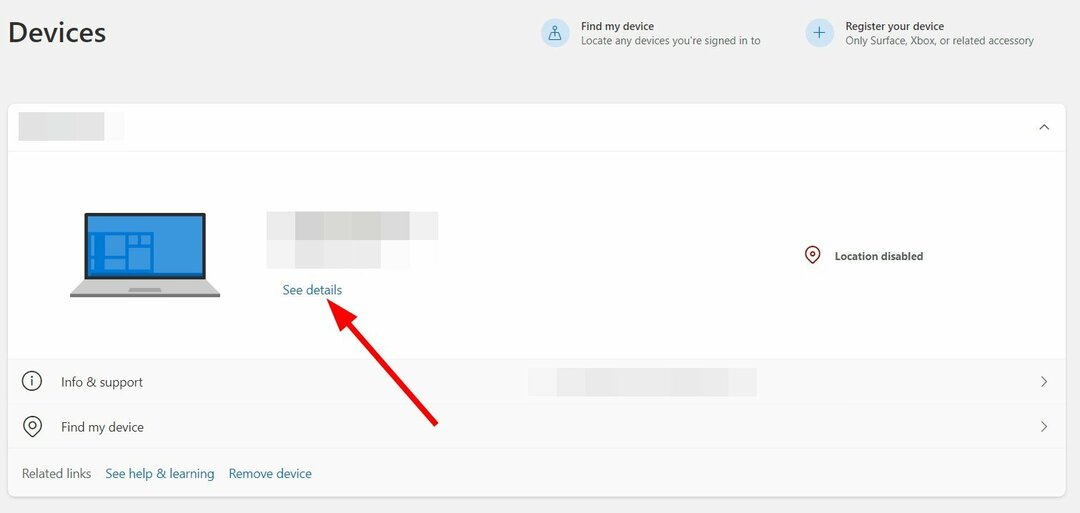
- I vur Bu cihazı kaldır üstteki seçenek.

Bu, kaldıramadığınız Microsoft hesabını kaldıracak veya cihazınızın bağlantısını kaldıracaktır.
5. Kayıt Defteri Düzenleyicisi'ni kullanarak hesabı silin
- basın Kazanç + R açmak için tuşlar Koşmak diyalog.
- Tip regedit ve bas Girmek.
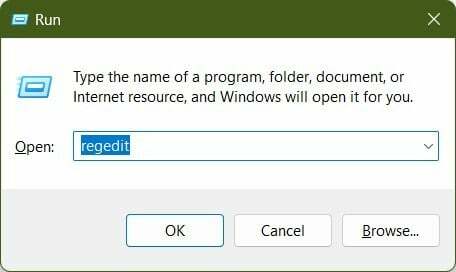
- Aşağıdaki yola gidin ve tuşuna basın Girmek.
HKEY_USERS.DEFAULT\Yazılım\Microsoft\IdentityCRL\StoredIdentities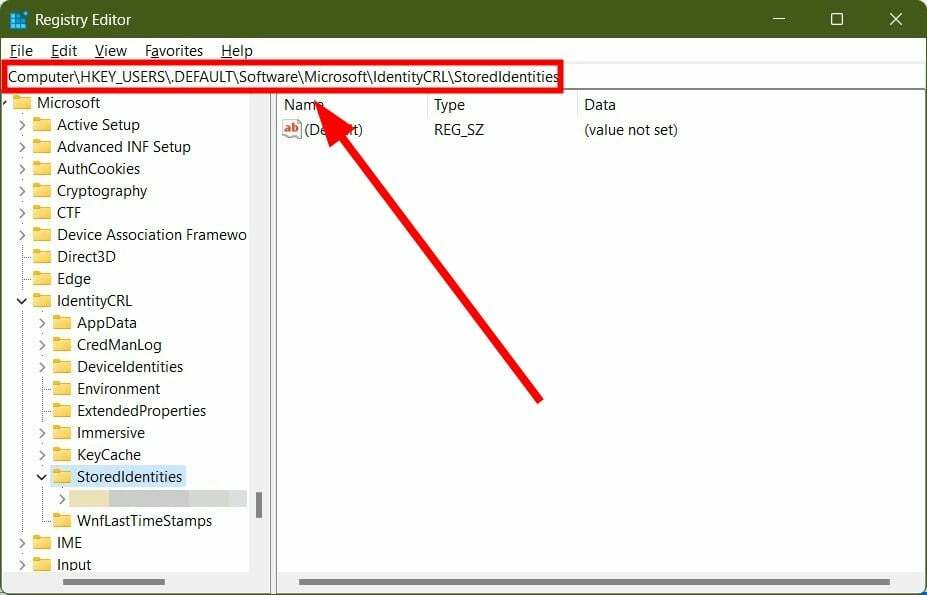

- Genişletin Depolanmış Kimlikler dosya. Burada oturum açmış tüm Microsoft hesaplarınızı bulacaksınız.
- üzerine sağ tıklayın Depolanmış Kimlikler klasör ve seçin Silmek.

- Tıklamak Evet komut isteminde.
Uzman ipucu:
SPONSORLU
Özellikle bozuk depolar veya eksik Windows dosyaları söz konusu olduğunda, bazı bilgisayar sorunlarının üstesinden gelmek zordur. Bir hatayı düzeltmekte sorun yaşıyorsanız, sisteminiz kısmen bozuk olabilir.
Makinenizi tarayacak ve hatanın ne olduğunu belirleyecek bir araç olan Restoro'yu kurmanızı öneririz.
buraya tıklayın indirmek ve onarmaya başlamak için.
Bu, Microsoft hesabınızı bilgisayarınızdan kaldırmanın daha gelişmiş bir yoludur. Belirtilen adımları dikkatli bir şekilde uyguladığınızdan emin olmalısınız çünkü yanlış herhangi bir şey önemli bir kayıt defteri girdisini bilgisayarınızdan kaldırabilir.
6. Okul/iş hesabının bağlantısını kes
- basın Kazanç + BEN açmak için tuşlar Ayarlar Menü.
- Tıklamak hesaplar soldan.
- Seçme İşe veya okula erişim sol bölmeden.
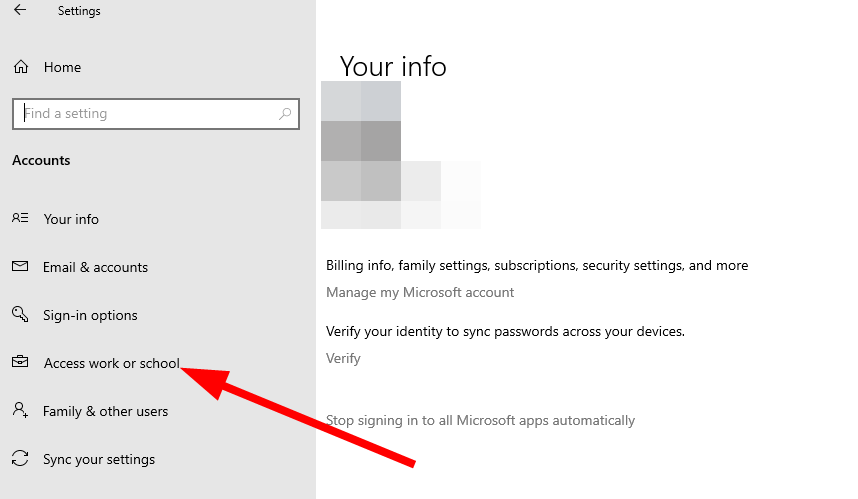
- Kaldırmak istediğiniz hesabı genişletin ve seçin bağlantıyı kes.

Genellikle, yönetici ayarları nedeniyle okul hesabınızı veya ofis hesabınızı kaldırmanıza izin verilmez. Böyle bir durumda, yukarıdaki adımları izleyerek iş veya okul hesabını PC'nizden ayırmaya devam edebilirsiniz.
Şunu söyleyen bir hata mesajı alıyorsanız: Microsoft hesabınız dikkat gerektiriyor, ardından kılavuzumuza göz atabilir ve hata mesajını çözebilirsiniz.
Artık bir Microsoft hesabına ihtiyaç duymayan ve hesabı kalıcı olarak silmek isteyen kullanıcılar, şu adresteki kılavuzumuzu takip edebilir: Microsoft hesabınızı kalıcı olarak nasıl silersiniz?, ve onunla bitir.
Bazı kullanıcılar ayrıca bir Microsoft hesaplarının mevcut olmadığı hatası. Böyle bir durumda, sorunu çözmek için bazı etkili çözümleri listeleyen bir rehberimiz var.
kullananlar için Windows 11 veya 10 bilgisayarlarında oturum açamazlar Microsoft hesaplarını kullanarak, sorunu çözmenize yardımcı olacak bir kılavuzumuz var. Ayrıca kılavuzumuza göz atabilir ve sorunu çözebilirsiniz. Microsoft hesabı hatanızı düzeltmemiz gerekiyor.
Aşağıdaki yorumlarda bize bildirin, yukarıdaki çözümlerden hangisi sorunu çözmenize yardımcı oldu? Microsoft hesabı Windows 10'dan kaldırılamıyor sorun.
Hâlâ sorun mu yaşıyorsunuz? Bunları bu araçla düzeltin:
SPONSORLU
Yukarıdaki öneriler sorununuzu çözmediyse, bilgisayarınızda daha derin Windows sorunları olabilir. Öneririz bu PC Onarım aracını indirme (TrustPilot.com'da Harika olarak derecelendirildi) bunları kolayca ele almak için. Kurulumdan sonra, sadece tıklayın Taramayı Başlat düğmesine ve ardından düğmesine basın Hepsini tamir et.
